Roku a-t-il soudainement commencé à vous parler lorsque vous naviguez sur l’écran d’accueil ou regardez du contenu en streaming ? Ne t’inquiète pas; il n’est pas cassé. Vous avez probablement activé accidentellement ou sans le savoir l’un des outils conçus pour améliorer l’accessibilité.
MUO VIDÉO DU JOUR
FAITES DÉFILER POUR CONTINUER AVEC LE CONTENU
Le lecteur d’écran est une fonction d’accessibilité qui lit tout ce qui se passe sur votre écran. C’est vraiment utile, mais si vous n’en avez pas vraiment besoin, voici comment vous pouvez désactiver cette voix provenant de votre Roku.
Table des matières
Pourquoi Roku me parle-t-il ?
Tous les appareils Roku, en fait la plupart des appareils de streaming, disposent d’outils d’accessibilité pour les utilisateurs malentendants ou malvoyants. La narration vocale qui lit les changements qui se produisent à l’écran, appelée lecteur d’écran, est l’un de ces outils.
Par défaut, la fonction de lecteur d’écran est désactivée, vous seriez donc pardonné d’être confus quant à la raison pour laquelle Roku vous parle soudainement. C’est quelqu’un d’autre qui utilise votre Roku qui a peut-être activé cette fonctionnalité, ou vous l’avez activée par erreur. Après tout, utiliser le lecteur d’écran est aussi simple que d’appuyer sur un bouton de la télécommande.
Voici comment désactiver la voix sur Roku et empêcher votre téléviseur de vous parler lorsque vous faites défiler l’écran d’accueil.
Comment désactiver le lecteur d’écran de Roku à partir de ses paramètres
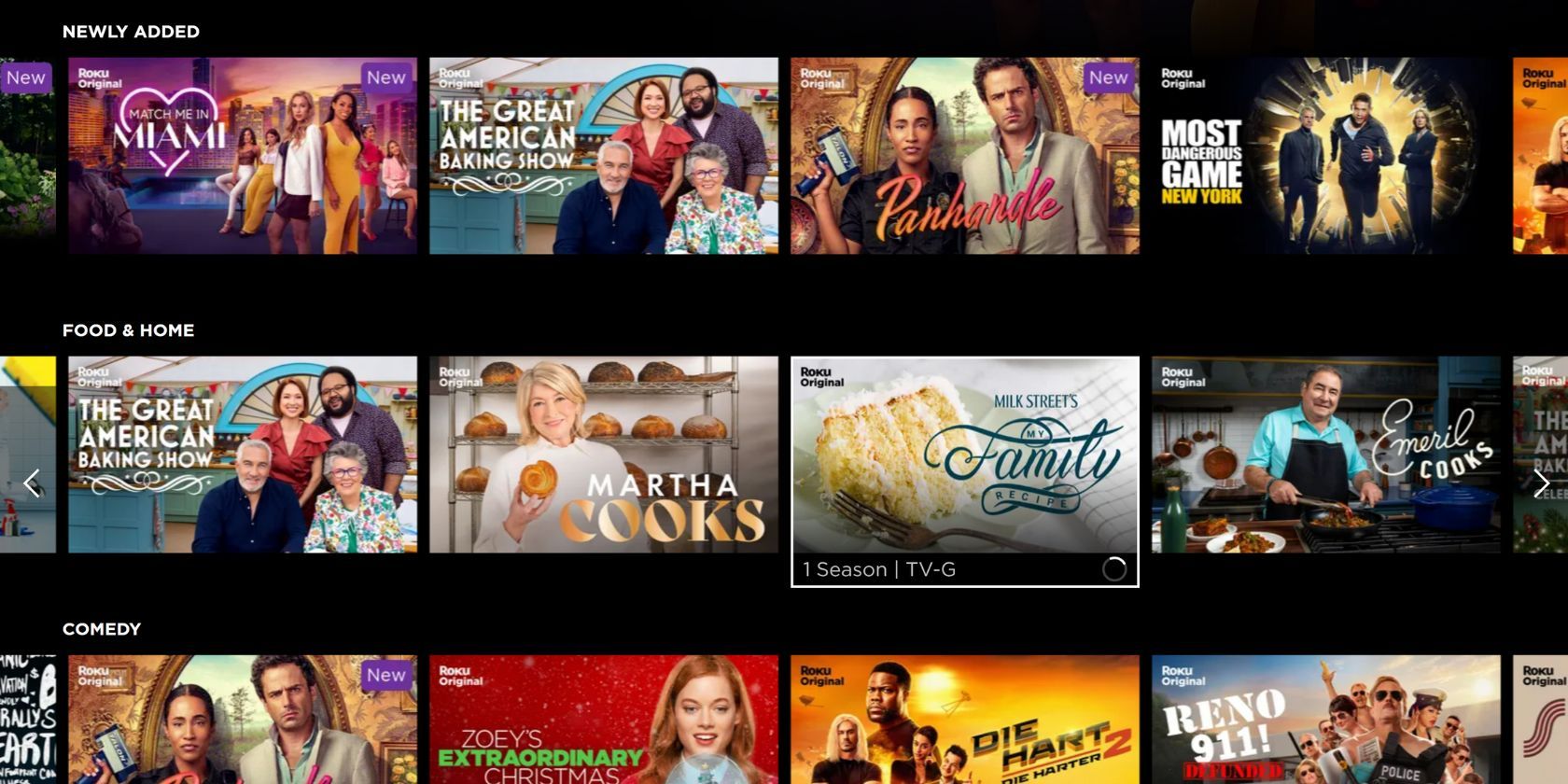
Activer ou désactiver le lecteur d’écran est l’un des conseils de base de Roku que vous devez connaître si vous êtes débutant. La première façon de désactiver le lecteur d’écran est à partir des paramètres principaux de Roku. Par défaut, il devrait déjà être désactivé, mais voici comment le désactiver manuellement :
Vous entendrez un dernier message vocal vous indiquant que le lecteur d’écran est désactivé, puis c’est tout, plus de voix.
Comment désactiver le lecteur d’écran de Roku à l’aide de la télécommande
La deuxième façon d’éteindre le lecteur d’écran sur votre Roku consiste à appuyer sur le bouton Étoile de la télécommande Roku.
Si vous ne voyez pas l’option de raccourci dans les paramètres, cela peut signifier que vous devez mettre à jour votre logiciel. Vous pouvez mettre à jour votre Roku en accédant à Système > Mise à jour logicielle.
Désactiver l’audio descriptif dans les applications de streaming
Entendre la narration vocale tout en regardant quelque chose dans l’une des applications de streaming sur votre Roku dépend d’un outil d’accessibilité différent. Celui-ci est appelé audio descriptif et est disponible dans la plupart des services de streaming comme Netflix, Hulu, Prime Video et Apple TV.
Le processus de désactivation de l’audio descriptif varie d’une application à l’autre. Par exemple, si vous utilisez les fonctionnalités d’accessibilité de Netflix ou si vous regardez un film ou une émission sur Hulu et Prime Video, vous devrez appuyer sur la télécommande tout en la regardant. Vérifiez que Anglais – Audio descriptif n’est pas sélectionné dans les paramètres audio ou de langue. Si c’est le cas, modifiez simplement vos préférences de langue pour désactiver le son descriptif.
Dans l’application Apple TV, vous pouvez trouver l’option audio descriptive dans les paramètres principaux. Depuis l’écran d’accueil, sélectionnez Paramètres > Accessibilité > Descriptions audio, puis désactivez la fonction.
Désactiver le narrateur sur Roku
L’outil de lecture d’écran sur Roku est là pour une bonne raison. Mais cela ne veut pas dire grand-chose si vous l’activez accidentellement et ne savez pas comment le désactiver à nouveau. Désormais, vous savez non seulement comment désactiver la narration vocale, mais également comment l’empêcher d’être activée de manière inattendue lorsque vous utilisez votre télécommande Roku.

